こんにちは!
Thinkです(Xアカウント👉https://x.com/Think_blog_2019)
今回は、レノボ様からノートパソコン「ThinkPad X1 Carbon Gen9」のレビュー機をお借りすることができましたので、記事を書きました。
なお、記事は2022年2月時点での情報に基づいて作成しています。
今後カスタマイズ構成などが変わる可能性があります。
ThinkPad X1 CarbonはThinkPadシリーズの中で、大画面と携帯性のバランスが取れた機種です。
14インチの比較的大型のディスプレイを搭載していますが、重量が1.2kgと軽量なのが特徴です。
また、他のThinkPadと同様に頑丈な設計となっていますので、安心して持ち運びができますし、キーボードタッチがよくトラックポイントも搭載しているので、入力性がとても良いです。
そのため
✅1kg台のThinkPadが欲しい方
✅頑丈で軽量なノートパソコンが欲しい方
✅ホームポジションを崩さずにマウス操作したい方
✅ディスプレイの縦横比16:10の環境で作業したい方
✅携帯性が良く大画面を搭載したノートパソコンが欲しい方
はぜひご覧ください。
①レビュー機の仕様
今回お借りしたレビュー機の仕様は以下の通りとなります。
<CPU>
intel Core i7 1165G7
<GPU>
CPU内蔵
<メモリ>
16GB
<記憶装置>
SSD256GB(m.2、NVME)
<ディスプレイ>
14.0インチ IPS液晶(1920×1200)
<インターフェース>
・マイクロフォン/ヘッドフォン・コンボジャック
・USB Type-C形状 USB 4(Thunderbolt4対応)×2
・USB Type-A形状 USB 3.2 Gen 1×1、USB 3.2 Gen1×1
・HDMI×1
・無線LAN:WiFi6搭載/Bluetooth v5
・WEBカメラ(Windows Hello顔認証カメラ搭載)
・指紋センサー(電源ボタン内蔵)
・内蔵カメラ:HD 720p、ThinkShutter付き
<寸法>
314.5mm(幅)×221.6mm(奥行き)×14.9mm(高さ)
<重量>
約1.13kg
<バッテリー駆動時間>
最大26時間
本機種は購入時にカスタマイズすることができ、レビュー機よりも更に高性能にすることができます。
本記事を書いている2022年01月時点では以下の項目がカスタマイズできます。
<OS>
Windows 11 Home 64bit
Windows 11 Pro 64bit
Windows 10 Pro 64bit(ダウングレード権行使)
<CPU>
intel i7-1185G7、i5-1145G7、i5-1135G7
<メモリ>
最大32GB
<記憶装置>
最大2TB
<ディスプレイ>
14.0インチ WQUXGA IPS液晶(3840×2400)ブルーライト軽減パネル
14.0インチ WUXGA IPS液晶(1920×1200)マルチタッチ対応 Privacy Guard
14.0インチ WUXGA IPS液晶(1920×1200)マルチタッチ対応ブルーライト軽減パネル
14.0インチ WUXGA IPS液晶(1920×1200)ブルーライト軽減パネル
<ワイヤレスWAN>
4G LTE/ 5G
企業向けにも販売されているため、vPro対応したCPUも選択できますし、横からの覗き見を防ぐPrivacy Guardを搭載した液晶が選択できます。
また、出張や通勤時の移動中でも通信できるようにワイヤレスWANも搭載できます。
OSのカスタマイズについて
マイクロソフトからWindows 11が発売されましたので、Windows 11をインストールしたモデルが販売されています。
ただ、Windows 11は発売されてからまもないOSで、不具合の対応もこれからです。
なので、新しいOSを使いたい方でない限りはWindows 10 Pro 64bitをおすすめします。
CPUのカスタマイズについて
vPro対応のCPUを選択できますが、個人利用で購入する場合は不要です。
vProは企業でパソコンを管理する機能やセキュリティが強化されたCPUですが、個人利用ではあまり恩恵を受けることはないでしょう。
Core i7のほうが性能が高いですが、その分消費電力も多く、バッテリー駆動時間も短くなるので、私のおすすめはCore i5-1135G7です。
メモリのカスタマイズについて
OSの最低推奨では2GBですが、最低でも16GBは搭載したほうがいいです。
もし動画編集や仮想デスクトップなどを使う方は、32GBを搭載したほうが無難でしょう。
このパソコンはメモリが基盤に直付けになってますので、購入後に増設は不可能です。
8GBも選択できますが、今後のことも考えると16GB以上を登載していたほうが無難です。
SSDのカスタマイズについて
このパソコンは底面パネルを開けることができ、SSDもm.2 2280タイプのものを登載していますので、自分で交換することができるかと思います。
なので、購入時は容量が少ないものを登載しておいて、あとから自分の好きなタイプに交換するほうが良さそうです。
ディスプレイのカスタマイズについて
ディスプレイはタッチパネル搭載のものが選べますが、このパソコンはタブレット形状に変形できませんので、タッチパネルを最大限に活用することは難しいです。
もし新しくパソコンを買おうとしている上司が、タッチパネルにこだわっているようでしたら、ThinkPad X1 YOGAシリーズを選びましょう。
タッチパネルを登載しているからといって、タブレットのように使うことはできません。
Privacy Guard登載ディスプレイは、機能をオンにすると隣から見えにくくなる機能ですが、オンにしなくても普通の液晶と比べて見えにくいようですので、動画鑑賞用途も視野に入れている方は選ばないほうがいいでしょう。
電車やカフェのような他人が隣に座る可能性がある場所でよく使う方や、会社内で機密情報を扱う方は、この機能を登載したディスプレイを選択するか、プライバシーガード用のフィルムをディスプレイに取り付けたほうがいいです。
動画鑑賞用途で使う場合は4K解像度のWQUXGA液晶で、文章作成やバッテリー持ちを重視するならWUXGAの液晶が良いと思います。
WWANのカスタマイズについて
持ち運び前提のノートパソコンですので、携帯電話のネットワークがあるところで通信できるメリットは大きいです。
ぜひ登載しましょう。
最近では5G通信エリアと、5G対応の格安SIMも普及し始めていますので、今後のことを考えると5G対応のモデムを登載したほうが無難です。
ただ、5Gモデムは高額ですので予算に余裕がないのであれば、4Gモデムでもいいでしょう。
いずれにしろ、WWANは登載していたほうがいいです。
②外観
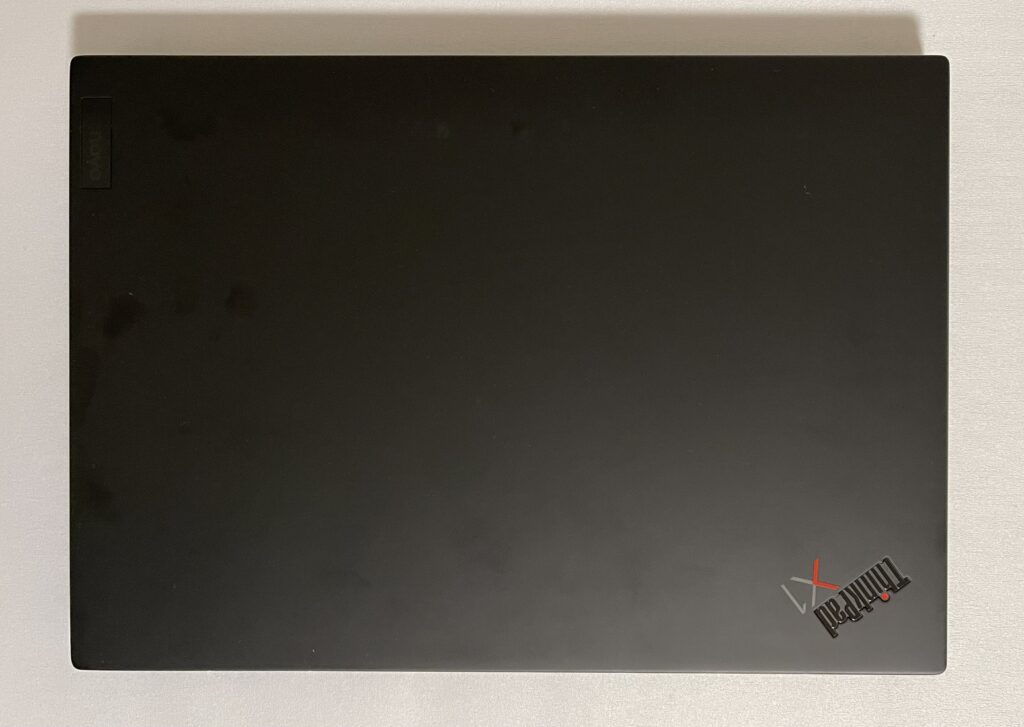
天板はドーム状になっているがほとんどわからない

ディスプレイの縦横比が16:10で発色が良い

キーボード面に電源ボタンがあり、変則的なキーがある。

右手側のポート類

左手側のポート類
筐体について
カーボンファイバーと金属の組み合わせで、とても剛性が強く、頑丈な触り心地です。
また、天面が若干ドーム状にしていて、耐久性を高めています。
ただ、ドーム状といっても、手で触ったり見ただけではわかりにくく、真横から注視すれば何とかわかるかなといった形状ですので、デザイン面では全く問題にならないです。
前モデルのThinkPad X1 Carbon Gen8ではディスプレイのヒンジが2か所で固定するタイプでしたが、ThinkPad X1 Carbon Gen9からは棒(バー)で固定するタイプに変更されました。
また、筐体設計がThinkPad X1 Carbon Gen8の時は同時期発売のThinkPad X1 YOGA(Gen5)と共通でしたが、それぞれ別の設計になりました。
ThinkPad X1 YOGA(Gen6)では従来の2か所で固定するタイプのヒンジをそのまま採用しています。
個人的な感覚になりますが、ヒンジは2か所固定のほうが好みでした。
ですが、こちらのほうがディスプレイを固定している取付面積が広いので、より頑丈になっていると思います。
また、前モデルのThinkPad X1 Carbon Gen8では電源ボタンが側面についていましたが、ThinkPad X1 Carbon Gen9ではキーボード面に移動しました。
クラムシェルタイプで使うものですので、こちらのほうが使い勝手がいいです。
ゴム足もバータイプになっていて、テーブルとパソコン底面との間に隙間を開けて吸気をしやすく、そして廃棄した空気をまた吸わないようになっています。
ただ、バッグに入れるときに引っかかったり、手でもった時に気になる方もいると思います。

ゴム足がバータイプ
ディスプレイについて
ディスプレイは縦横比16:10のものを搭載しているため、文章作成やネットサーフィンといった縦方向の情報を活用する作業がしやすいです。
ただ、動画再生したりゲームのように、16:10表示に対応していない作業をするときは上下に何も表示されない部分が発生します。
ディスプレイはフルHDのリフレッシュレートが60Hzなので、動きの速い映像表示には向きませんが、ひと昔前のノートパソコンと比べると残像が少ない気がします(あくまでも私の感覚ですが)
なので、激しい動きがない軽いゲームであれば遊ぶことができます
ちなみに本格的な3Dグラフィックゲームとなると、パソコンの性能が足りませんので、そもそもできないです。
キーボードについて
さすがThinkPadのキーボードで、強く押してもたわまないです。
また、キーも適度な反発感があるため、とてもタイピングがしやすいです。
Thinkpad X1 Nanoの記事でも書きましたが、Enterキー付近で小さなキーがあるのが残念です。
パソコンのパフォーマンス設定を変更することで、ゲームや動画編集のような高負荷な作業をしなければ、キーボード面がそれほど熱くならず、ファンの騒音が少ないのも良いポイントです。
パソコンにもよりますが、パフォーマンス設定を変更してもキーボード面が熱くなり、ファンの騒音もうるさいものもあり、作業に集中できなくなることもありますが、このパソコンでは快適に作業できるでしょう。
ポート類について
ポート類は最近ノートパソコンにしては種類が多いほうです。
左手側にUSB4×2とUSB 3.2 Gen 1×1、HDMI端子があります。
右手側にはUSB 3.2 Gen 1×1とイヤホンジャックがあります。
特にUSB Type-Aポートが左右に1つずつ搭載されているのがとても良いです。
強いて言うなら、USB Type-Cも左右にあれば、充電器を左右気にせずに接続することができますから、より便利だったなと思います。
充電器について
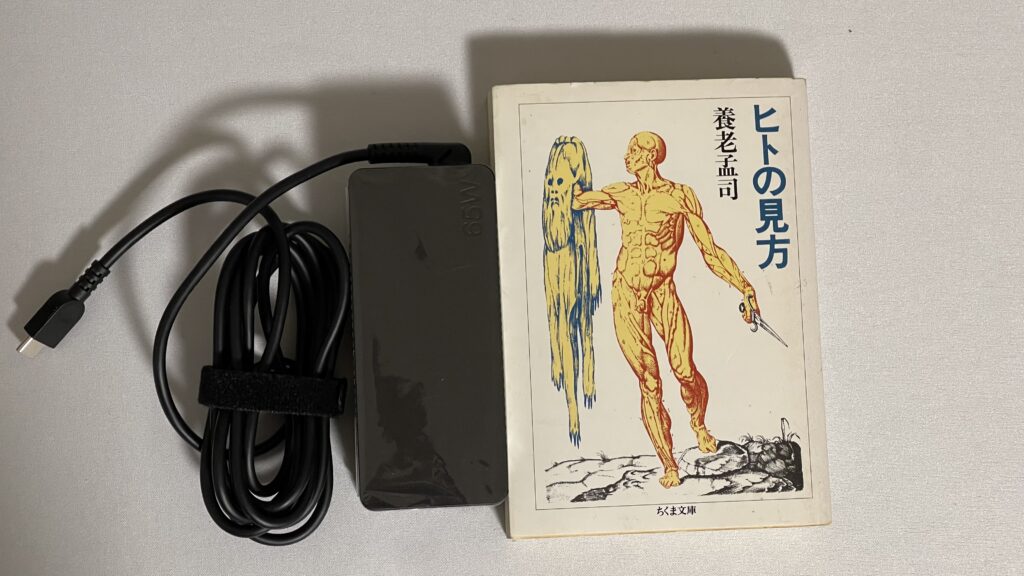
ACアダプターは文庫本より小さい
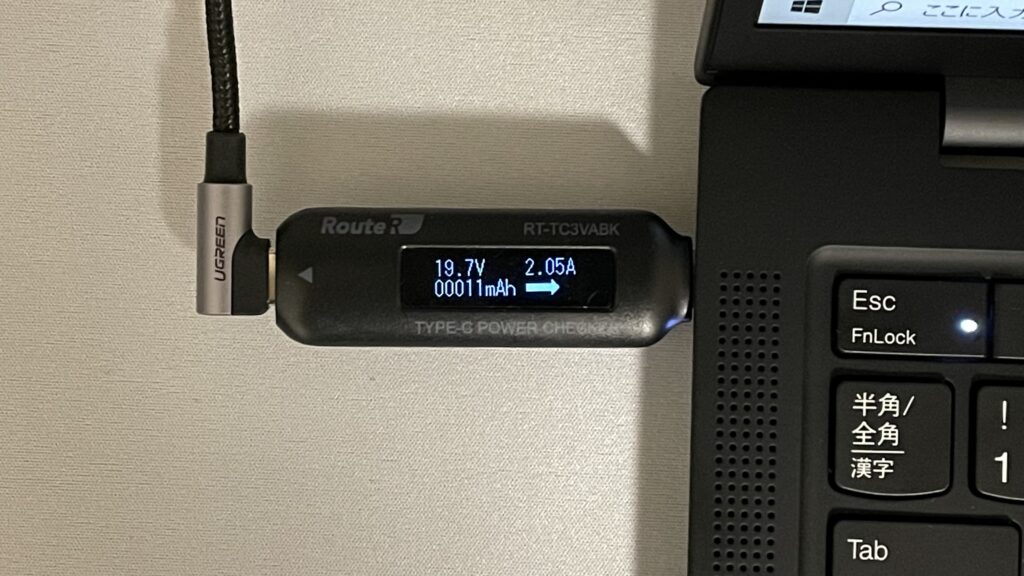
市販のUSB PD充電器で充電可能
ACアダプターの出力は65Wで、大きさは文庫本よりも小さいです。
また、市販のUSB PD充電器でも充電ができましたので、出張用に小さいACアダプターを追加で用意することで、出張時の荷物を減らすことができます。
今市販されているUSB PD充電器はとてもコンパクトで持ち運びやすいです。
小型のUSB PD充電器のレビュー記事も書いておりますので、コチラも併せてご確認いただければと思います。
③SSDやメモリの交換について
残念ながら、今回は許可が得られず、メモリやSSDのアクセス性が確認できませんでした。
しかし、レノボでは保守マニュアルを公開していて、パーツの交換方法が書いてあります。
それを見ると、あくまでも自己責任にはなりますが、SSDのみ交換出来そうです。
マニュアルのリンクを掲載しますので、もし交換を検討している方はこちらをご覧ください。
ただ、薄型ノートパソコンですので搭載可能なSSDが片面実装タイプのSSDの可能性が高いです。
片面実装タイプのSSDはコチラの記事にまとめてありますので、是非ご覧ください。
④ベンチマーク
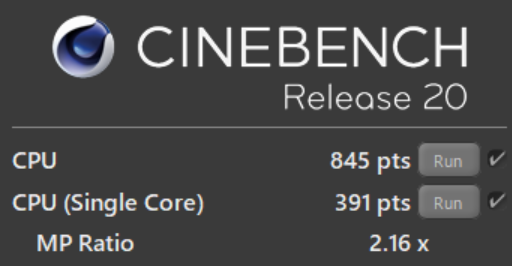
CINEBENCH R20 測定結果(低パフォーマンス)
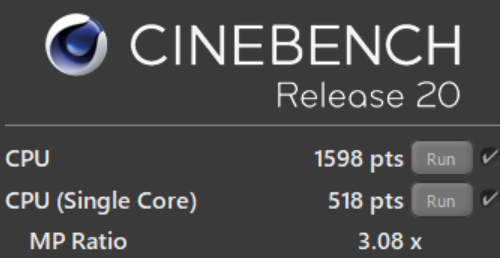
CINEBENCH R20 測定結果(高パフォーマンス)
CINEBENCH R20のベンチマークは高パフォーマンスで
マルチコアが1598
シングルコアが518
となりました。
低パフォーマンス設定にすると、大体半分ほどの性能になるようです。
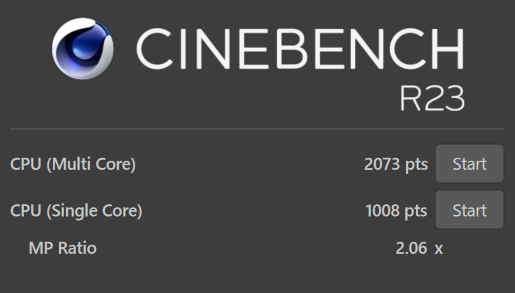
CINEBENCH R23 測定結果(低パフォーマンス)
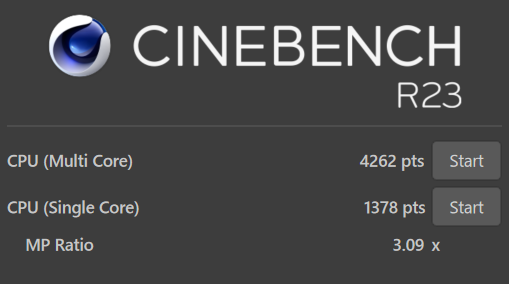
CINEBENCH R23 測定結果(高パフォーマンス)
CINEBENCH R23のベンチマークは高パフォーマンスで
マルチコアが4262
シングルコアが1378
となりました。
低パフォーマンスでは、こちらも半分程度の性能になりました。
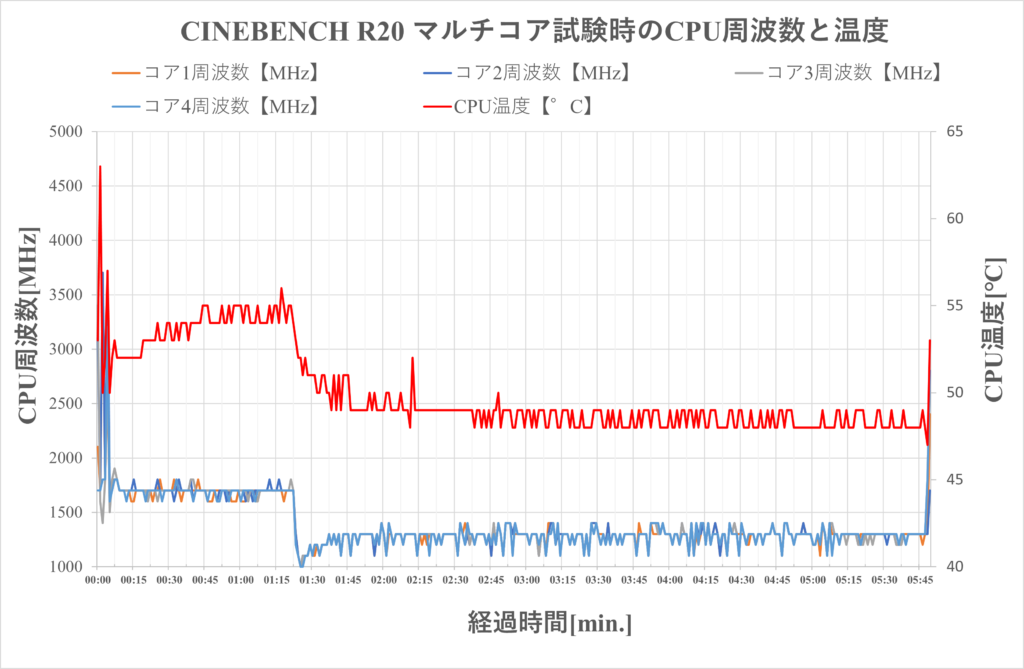
CINEBENCH R20 測定時の温度変化(低パフォーマンス)
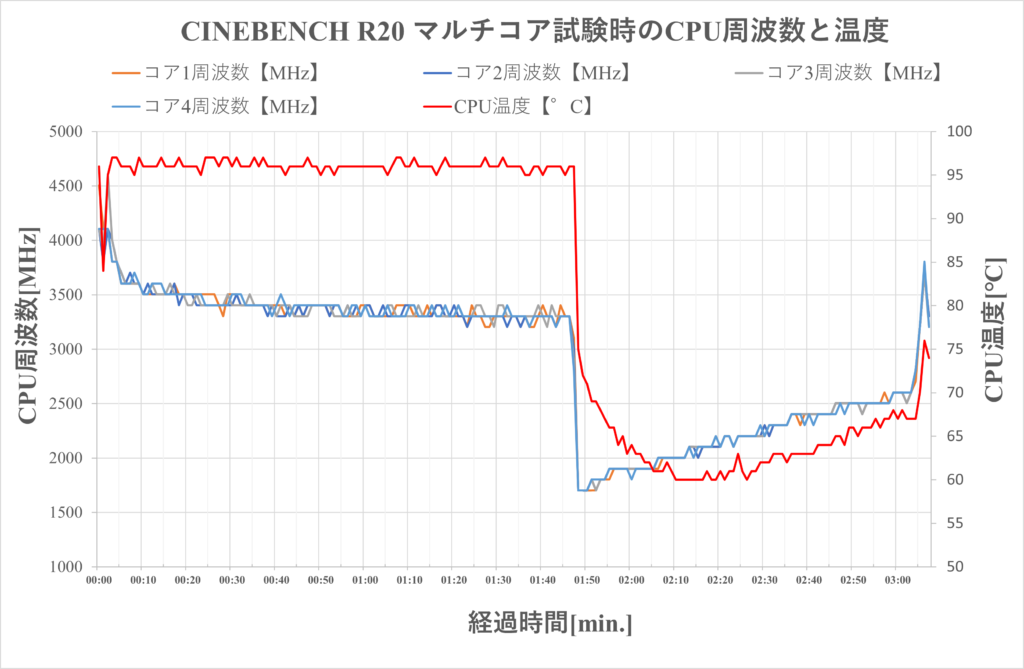
CINEBENCH R20 測定時の温度変化(高パフォーマンス)
高パフォーマンス設定の場合、CPUに高負荷がかかるとCPU周波数が上昇し、CPU温度が90℃付近まで上昇しますが、そのあとベンチマーク測定中にもかかわらずCPU周波数が低下してしまいました。
おそらく発熱に伴うパソコンの保護機能だとは思います。
Lenovoインテリジェントクーリングという機能もあり、これは膝の上で使用するときに熱が不快にならないようにする機能ですが、試しに膝の上でベンチマークを測定してみましたが、同様の結果になりました。
もしインテリジェントクーリングが発動していれば、初めから高温にはならないはずですし、パフォーマンス設定を高パフォーマンス(パソコン上の表記は最も高いパフォーマンス)にしているため、インテリジェントクーリングは機能していないと思います。
なので、ベンチマーク途中で周波数が低下する理由はよくわかりませんでした。
低パフォーマンス設定にすると、CPU温度を50℃付近に維持するような形でCPU周波数を設定するようです。
高負荷な作業をしない場合は、低パフォーマンス設定にしておいたほうが快適に作業できるでしょう。
⑤バッテリー駆動時間
バッテリー駆動時間はBBenchを使用して、フルHD60fpsの動画を再生し続ける方法で測定しました。
測定条件は機内モードで通信を遮断し、画面は最低輝度で計測しました。
その結果
5時間21分
となりました。
新品ではなく、レビュー機なのでバッテリーが消耗している可能性もありますが、モバイルノートパソコンにしては普通の長さかなと思います。
ただ、今回は動画再生で測定しましたが、文書作成だともっと駆動時間が長いでしょう。
⑥まとめ
良い点
✅ThinkPad(耐久性よし、キーボードのうち心地よし)で大画面軽量
✅ディスプレイの縦横比が16:10
✅インテリジェントクーリング機能でキーボードが熱くなりにくい
✅ファンを2台搭載していて冷却性能が高く、騒音も少ない
✅WWAN搭載も選択可能
悪い点・今後期待すること
✅左右USB Type-Cがあればなおよし
✅SDカードリーダーがあればなおよし
このパソコンは「どこでも大画面で作業ができる」パソコンです。
パソコンは画面が広いほど作業がしやすくなりますが、画面を大きくすると筐体サイズが大きくなってしまい、重量が増加するので携帯性に損なわれます。
このパソコンは携帯性と画面サイズのバランスがとても良いノートパソコンです。
以下の方にオススメします
✅1kg台のThinkPadが欲しい方
✅頑丈で軽量なノートパソコンが欲しい方
✅ホームポジションを崩さずにマウス操作したい方
✅ディスプレイの縦横比16:10の環境で作業したい方
✅携帯性が良く大画面を搭載したノートパソコンが欲しい方
👇ThinkPad X1 Carbon Gen9の商品リンク(公式サイトだとクーポンがあるので安いことがあります)



